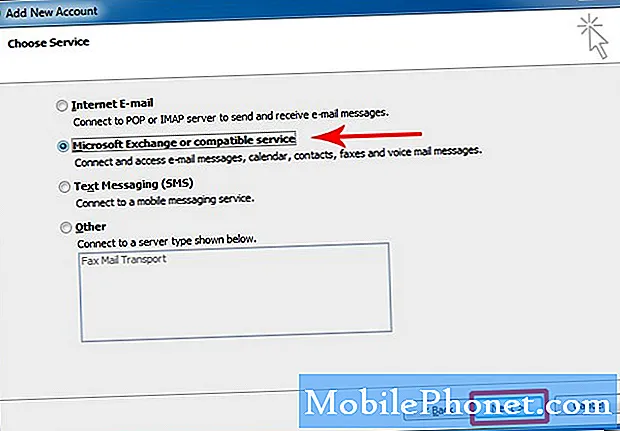O #Samsung #Galaxy # Note9 é o modelo mais recente da série de dispositivos Note lançada este ano. É mais conhecido por sua grande tela Super AMOLED de 6,4 polegadas que funciona bem com a caneta incluída. Sob o capô está um processador Snapdragon 845 combinado com 8 GB de RAM, permitindo que o dispositivo execute aplicativos sem problemas. Embora este seja um dispositivo de desempenho sólido, há casos em que podem ocorrer certos problemas que iremos abordar hoje. Nesta última edição de nossa série de solução de problemas, abordaremos o volume do Galaxy Note 9 que é baixo.
Se você possui um Samsung Galaxy Note 9 ou qualquer outro dispositivo Android, sinta-se à vontade para entrar em contato conosco por meio deste formulário. Teremos o maior prazer em ajudá-lo com qualquer preocupação que você possa ter com o seu dispositivo. Este é um serviço gratuito que estamos oferecendo, sem amarras. No entanto, pedimos que, ao entrar em contato conosco, tente ser o mais detalhado possível para que uma avaliação precisa possa ser feita e a solução correta possa ser fornecida.
Como consertar o volume do Samsung Galaxy Note 9 está baixo
Problema:Tenho um Note 9. de 2 meses de idade. Os volumes de toque, notificação e alto-falante de mídia são extremamente baixos, mesmo quando definidos para o máximo. Isso aconteceu há cerca de um mês. Os volumes originais eram muito altos. Reiniciei no modo de segurança e testei - o problema não foi resolvido. Desliguei o Bluetooth e testei - o volume do alto-falante ainda está baixo. O volume da chamada está bom. Fiz uma reinicialização suave e testei novamente - problemas não resolvidos. Procurando outras ideias.
Solução: Antes de executar qualquer etapa de solução de problemas no telefone, é uma boa ideia certificar-se de que o telefone está executando a versão de software mais recente. Se houver uma atualização disponível, sugiro que você faça backup e instale-a primeiro em seu telefone.
Verifique a configuração de volume
A primeira coisa que você precisa fazer neste caso é verificar a configuração de volume do telefone e certificar-se de que tudo está definido no nível máximo. Para fazer isso, basta pressionar o botão de volume do telefone e definir todos os controles deslizantes de toque, mídia, notificações e sistema para o nível máximo.
Remova a capa do telefone
Se o telefone for colocado dentro da capa, tente removê-la e verifique se isso melhorará a qualidade do som do telefone. Isso geralmente funcionará se o gabinete estiver bloqueando a porta de saída do alto-falante.
Verifique se o problema ocorre no modo de segurança
Há casos em que um aplicativo baixado pode causar esse problema específico. Para verificar se este é o caso, você deve iniciar o telefone no Modo de segurança, pois apenas os aplicativos pré-instalados podem ser executados neste modo.
- Desligue o dispositivo.
- Pressione e segure a tecla Liga / Desliga além da tela do nome do modelo que aparece na tela.
- Quando SAMSUNG aparecer na tela, solte o botão Liga / Desliga.
- Imediatamente após liberar a tecla Liga / Desliga, pressione e segure a tecla Diminuir volume.
- Continue a manter pressionada a tecla Diminuir volume até o dispositivo terminar de reiniciar.
- Quando o modo de segurança for exibido no canto inferior esquerdo da tela, solte a tecla Diminuir volume.
Caso o problema não ocorra neste modo, provavelmente é causado por um aplicativo que você instalou. Descubra que aplicativo é este e desinstale-o.
Limpe a partição de cache do telefone
Há casos em que os dados em cache armazenados na partição dedicada do telefone podem ser corrompidos. Quando isso acontece, geralmente ocorrem alguns problemas no telefone. Para eliminar a possibilidade de que seja isso que esteja causando o problema, você terá que limpar a partição do cache do telefone do modo de recuperação.
- Desligue o telefone.
- Pressione e segure a tecla Aumentar volume e a tecla Bixby e, em seguida, pressione e segure a tecla Liga / Desliga.
- Quando o logotipo do Android for exibido, solte todas as três teclas.
- Uma mensagem ‘Instalando atualização do sistema’ será exibida por 30 a 60 segundos antes que as opções do menu de recuperação do sistema Android apareçam.
- Pressione a tecla Diminuir volume várias vezes para destacar a limpeza da partição do cache.
- Pressione a tecla Power para selecionar.
- Pressione a tecla Diminuir volume para realçar yes, them e pressione a tecla Power para selecionar.
- Quando a partição de cache de limpeza estiver concluída, Reinicializar sistema agora é destacado.
- Pressione a tecla Power para reiniciar o dispositivo.
Execute uma redefinição de fábrica
Caso as etapas acima não consigam corrigir o problema, é provável que isso seja causado por dados de software antigo que não foram completamente removidos durante o processo de atualização. A melhor maneira de lidar com isso agora é redefinir os padrões de fábrica. Certifique-se de fazer backup dos dados do telefone antes de fazer a redefinição.
- Desligue o telefone.
- Pressione e segure a tecla Aumentar volume e a tecla Bixby e, em seguida, pressione e segure a tecla Liga / Desliga.
- Quando o logotipo verde do Android for exibido, solte todas as teclas (‘Instalando atualização do sistema’ será exibido por cerca de 30 a 60 segundos antes de mostrar as opções do menu de recuperação do sistema Android).
- Pressione a tecla Diminuir volume várias vezes para destacar ‘limpar dados / reset de fábrica’.
- Pressione o botão liga / desliga para selecionar.
- Pressione a tecla Diminuir volume até que ‘Sim - excluir todos os dados do usuário’ seja destacado.
- Pressione o botão Liga / Desliga para selecionar e iniciar a redefinição mestre.
- Quando a reinicialização principal estiver concluída, ‘Reiniciar sistema agora’ é destacado.
- Pressione a tecla Power para reiniciar o dispositivo.
Caso as etapas acima não consigam resolver o problema, você precisará levar o telefone a uma central de atendimento e mandar verificar.